Annons
 Bredvid att prata med dussintals webbsökningssidor spridda över mina stationära datorer, hanterade flera dussin e-postmeddelanden per dag som brukade vara banan i mitt datoranvändande liv. Men inte mycket längre efter att jag började använda Smart Mailboxes i Apples Mail.
Bredvid att prata med dussintals webbsökningssidor spridda över mina stationära datorer, hanterade flera dussin e-postmeddelanden per dag som brukade vara banan i mitt datoranvändande liv. Men inte mycket längre efter att jag började använda Smart Mailboxes i Apples Mail.
Smarta brevlådor fungerar som smarta album i iTunes. De hanterar filer enligt specifika regler som du anger för dem. Dessa rutor eller mappar sparar både tid och frustration när du arbetar med det ständiga flödet av e-postmeddelanden. De fungerar ännu bättre än filter i Google Mail.
Om du vill skapa en smart brevlåda öppnar du Mail och går till Mailbox> Ny smart mailbox i Mails menyraden. När du klickar på detta menyalternativ får du en rullgardinsmeny för att ställa in regler för den specifika postlådan du skapar.
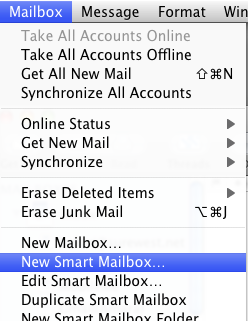
Följande är en handfull smarta brevlådor jag använder regelbundet.
Olästa meddelanden
För mig är den viktigaste smarta postlådan vad jag kallar olästa meddelanden. Eftersom e-postmeddelanden kan staplas i inkorgen vill jag bara se e-postmeddelanden som jag inte har läst eller klickat på. På det sättet är jag inte irriterad av tidigare lästa meddelanden.
Reglerna för denna smarta brevlåda är:
- Välj "Meddelande är oläst".
- Klicka på + -knappen och lägg till en andra regel, "Datum mottaget"> "är idag."
- Se till att den översta parametern säger “Innehåller meddelanden som matchar ALLA följande villkor”. Klicka nu på OK så ska du få din ruta med dagens olästa e-postmeddelanden, om det finns några.

När du har klickat på en annan postlåda och sedan klickat på den olästa Smart Mailbox kommer meddelandena att försvinna från rutan. meddelandena raderas dock inte. Du kan hitta dem i inkorgen för ditt e-postkonto (er) i Mail. Allt som Smart Mailbox gör är att samla in och hantera e-postmeddelanden enligt reglerna du ger det.
Smarta brevlådor för VIP
Okej, låt oss gå vidare till några andra användbara smarta brevlådor. Jag har flera rutor för individer som jag vill se till att deras e-postmeddelanden och de meddelanden jag utbyter med dem automatiskt samlas in i en ruta.
Du kan skapa reglerna för denna brevlåda på samma sätt som beskrivits ovan, eller du kan göra det på ett snabbare sätt genom att först välja ett e-postmeddelande från den person du vill skapa en Smart Mailbox för. Välj personens namn / e-postadress bredvid Frånoch sedan kontrollera eller högerklicka på den adressen. En listruta visas. Välj Skapa smart brevlåda och ställ in din regel som visas i skärmbilden nedan.
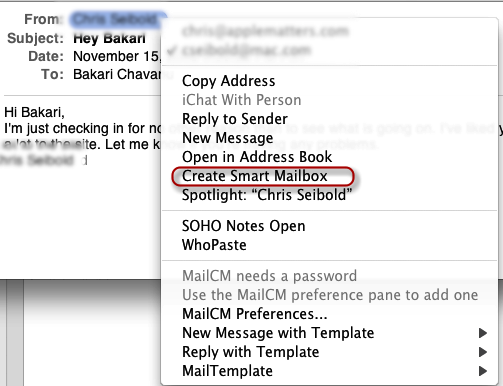
Förra årets post
Ett sätt att bli av med gamla meddelanden är att skapa en smart brevlåda som samlar in förra årets e-postmeddelanden som du inte kom till med att skräp. Reglerna visas nedan.
När jag väljer denna smarta brevlåda väljer jag vanligtvis Från kolumn (andra skärmdump nedan) så att e-postmeddelanden i rutan grupperas efter avsändare. På så sätt kan jag gå igenom och bestämma vilka e-postgrupper som ska skräpas. Eller om jag är riktigt frustrerad och i dåligt humör väljer jag dem alla och raderar.
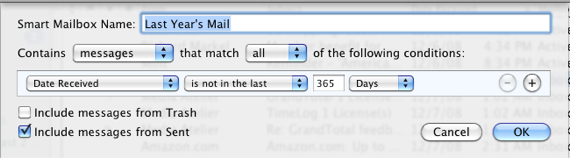
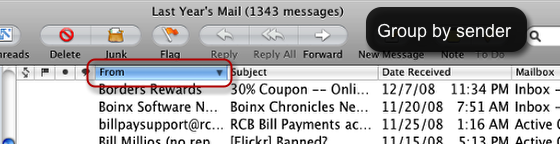
Flaggade meddelanden
Den här fungerar bra för markerade meddelanden. Ofta måste jag granska eller svara på olika e-postmeddelanden, så jag flaggar dem och öppnar sedan denna smarta brevlåda som samlar alla mina flaggade meddelanden.
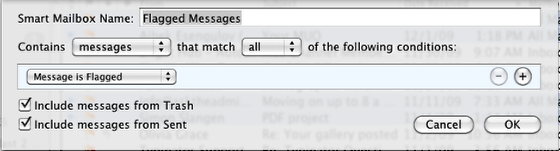
bilagor
Den här senaste smarta brevlådan handlar helt enkelt om att samla e-post med bilagor. De flesta av oss får dessa e-postmeddelanden från familj och vänner med säger tre eller fyra stora bilder som är kopplade till dem. Sedan finns det otaliga annonsmails som, även om de inte är skräppost, de har bilagor som kan bygga upp och tynga ner din Mail-applikation.
Mitt botemedel mot det här problemet är att använda en Smart Mailbox för bilagor som jag senare kan gå igenom och ta bort, med samma metod som beskrivs ovan.
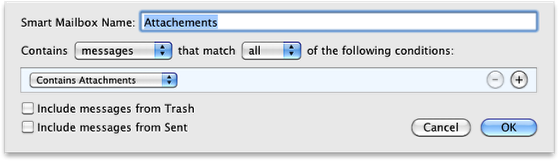
När du väl har tagit hand om att skapa smarta postlådor kommer du utan tvekan att skapa de som passar dina egna individuella behov. De som beskrivs ovan är några av mina favoriter. Om du har några Smart Mailbox-regler som jag borde ha inkluderat, lämna en kommentar och beskriv dem.
Bildkredit: Zizzybaloobah
Bakari är frilansande författare och fotograf. Han är en länge Mac-användare, fan av jazzmusik och familj.
